Настройка отчетов
Обратите вниманиеНастройки отчетов для клиента и РК (рекламных кампаний) доступны только пользователям с правами "owner".
Настройка отчетов
Добавление и редактирование клиента
Форма добавления клиента выглядит следующим образом:
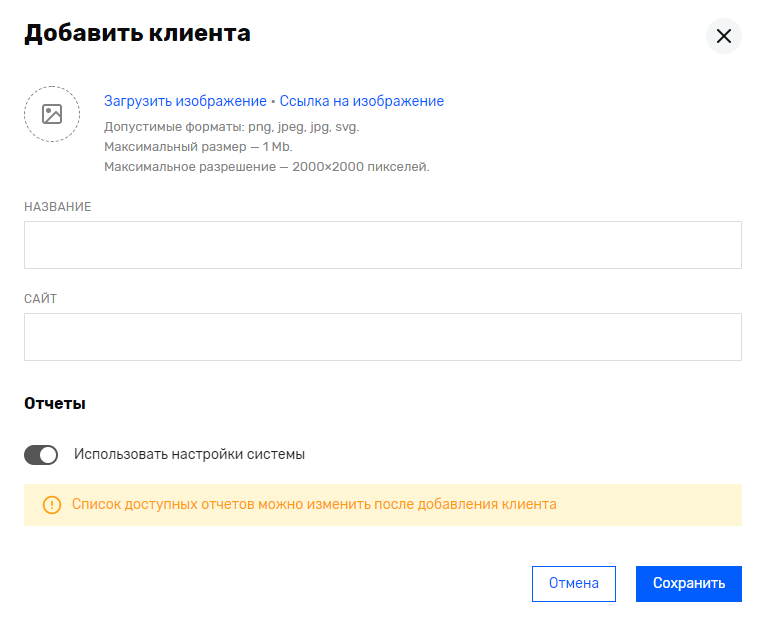
Поля "Название" и "Сайт" обязательны для заполнения. Логотип клиента можно заполнить или оставить незаполненным. Настройка отчетов станет доступна только после добавления клиента.
Форма редактирования клиента выглядит следующим образом:
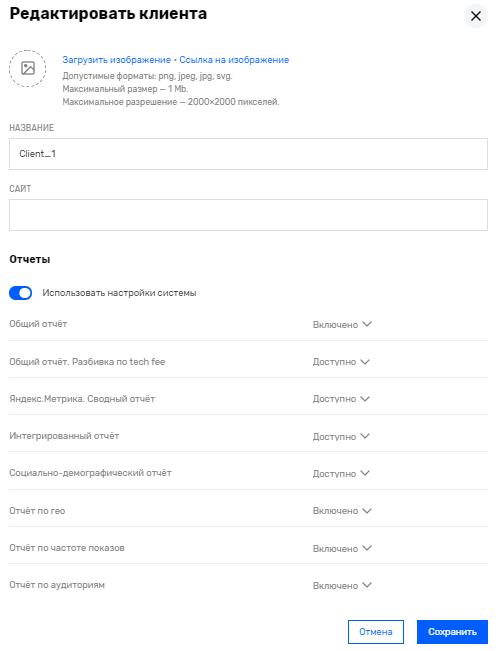
В данной форме все поля доступны для редактирования.
После добавления нового клиента, автоматически будет включен тумблер “Использовать настройки системы” (это настройка по умолчанию для отчетов). В дальнейшем при редактировании отчетов доступно два режима:
- включен тумблер “Использовать настройки системы”. В данном случае настройки отчетов тянутся из админки пользователя. По умолчанию доступны все отчеты и включены следующие виды отчетов: “общий отчет”, “отчет по гео”, “отчет по частоте показов”.
- выключен тумблер “Использовать настройки системы”. В данном случае становится доступной настройка отчетов вручную.
При настройке определенного отчета есть три варианта установки:
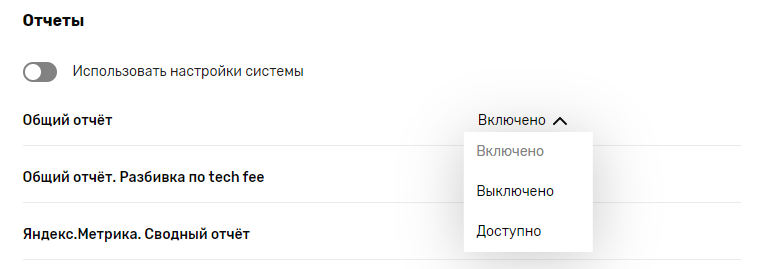
- Включено - если выбран этот вариант, то отчет будет включен и доступен для редактирования в настройках рекламной кампании, если у РК выключен тумблер “Использовать настройки клиента”. По-умолчанию у РК включен тумблер “Использовать настройки клиента”, это значит, что в данном случае отчет будет доступен для просмотра и скачивания на вкладке “Отчеты” у РК и включен на вкладке “Настройки” у РК.
- Выключено - если выбран этот вариант, то отчет будет недоступен для редактирования в настройках РК и не будет отображаться на вкладке “Отчеты”.
- Доступно - если выбран этот вариант, то отчет будет доступен для редактирования в настройках РК, чтобы отчет появился на вкладке “Отчеты” нужно в настройках РК выключить тумблер “Использовать настройки клиента” и выбрать “Включено” у нужного отчета.
Раздел “Настройки” у рекламной кампании
Для пользователя с правами owner доступна вкладка “Настройки” на странице с рекламной кампанией, для остальных пользователей этой вкладки не будет. В раздел “Настройки” входят 4 блока:
- Цена,
- Привязка внешних источников,
- Доступные отчеты,
- Расширенный отчет.
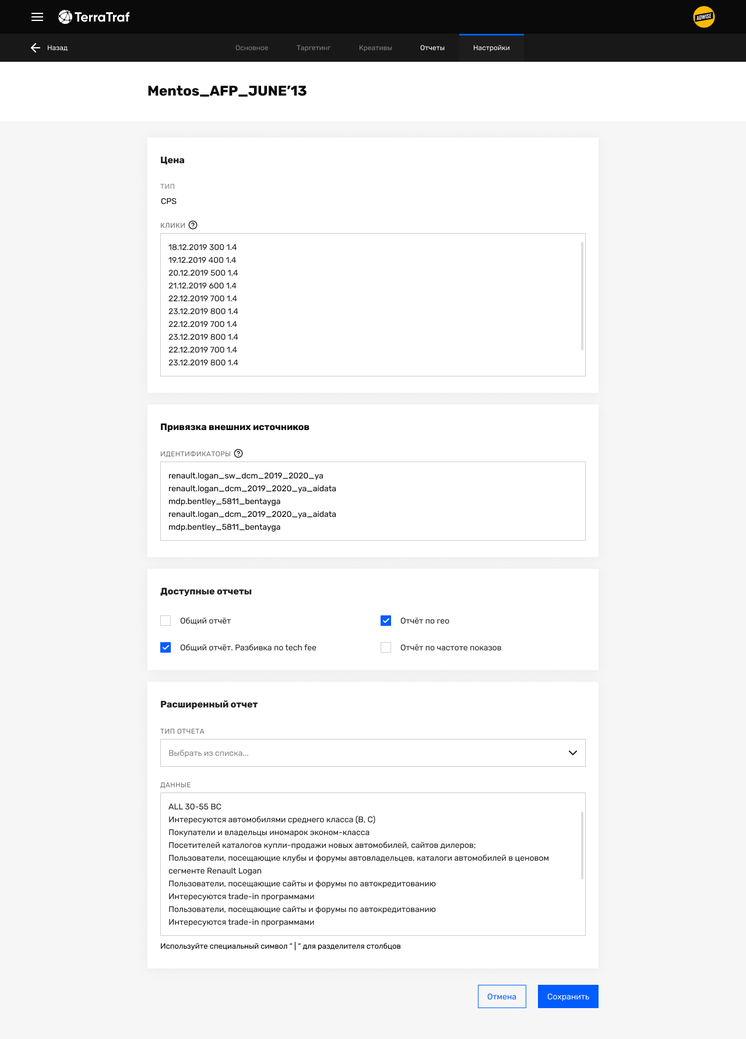
Блок “Доступные отчеты”
Блок “Доступные отчеты” выглядит следующим образом:
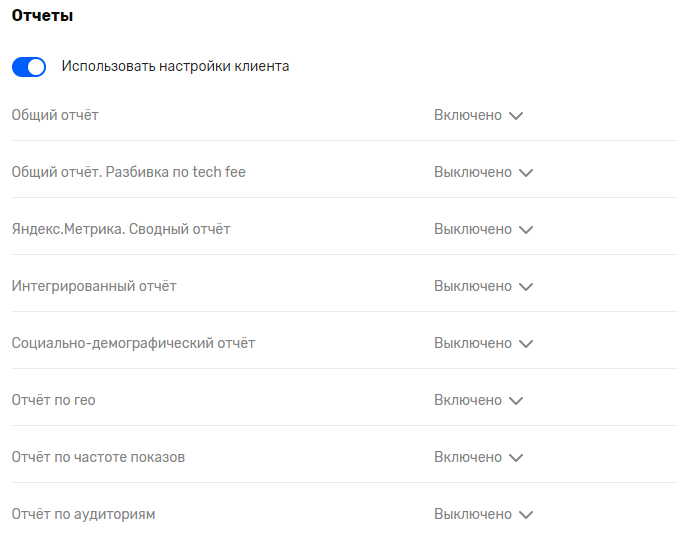
По умолчанию тумблер “Использовать настройки клиента” включен.
Доступны два режима настройки отчетов:
- при включенном тумблере “Использовать настройки клиента” настройки отчетов будут зависеть от настроек у клиента (наследование).
- при выключенном тумблере “Использовать настройки клиента” станет доступна ручная настройка отчетов.
При настройке отчетов вручную доступно два варианта установки:
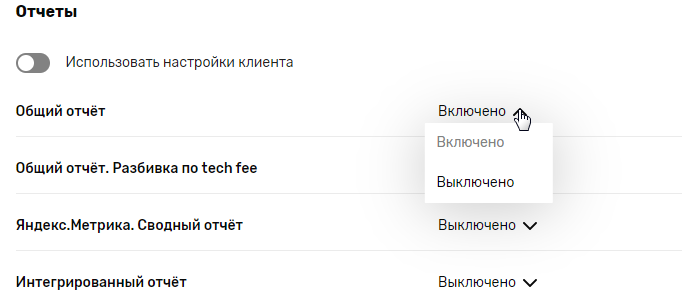
- Включено - если выбран этот вариант, то отчет станет доступен для просмотра и скачивания на вкладке “Отчеты”.
- Выключено - если выбран этот вариант, то отчет не будет отображаться на вкладке “Отчеты”.
Обратите внимание, для цели CPS отчет по гео и отчет по частоте показов становится недоступен. Отчет по аудитории будет отображаться на вкладке “Отчеты” только если заполнено поле “Расширенный отчет” и стоит “Включено” у отчета по аудиториям.
Блок “Расширенный отчет”
Данный блок всегда доступен для редактирования, но заполняется только в том случае,
если нужен отчет по аудиториям - таргетинги. Выглядит блок "Расширенный отчет" следующим образом:
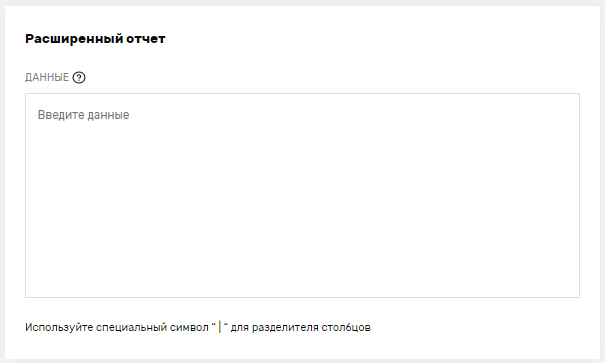
Обратите внимание, данные в расширенном отчете строятся на основании базового отчета.
Поле “Данные” - текстовый блок для внесения данных. Для разделителя столбцов используйте специальный символ “|“, например:
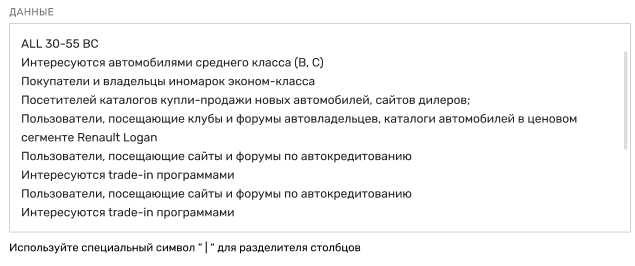
Также обратите внимание, что в РК добавится “Расширенный отчет“ только если заполнены все поля, т.е. "тип отчета" и "данные".
Updated 8 months ago
